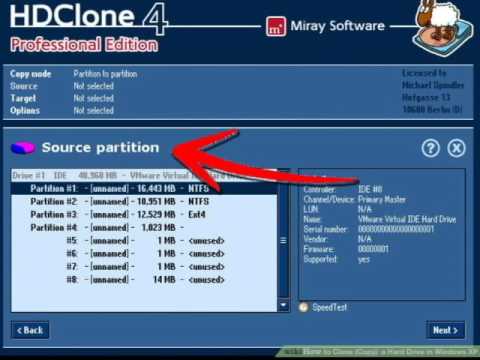თუ თქვენ განახლდებით ახალ მყარ დისკზე, ან თქვენი ძველი მყარი დისკი აპირებს მტვერს დაკბინოს, შეიძლება განიხილოთ მისი კლონირება. დისკის კლონირება შეინარჩუნებს თქვენს ყველა ძველ მონაცემს შესანიშნავად ხელუხლებლად და მზად იქნება გამოსაყენებლად ახალ მყარ დისკზე. მიჰყევით ამ სახელმძღვანელოს, რომ გაიგოთ როგორ.
ნაბიჯები

ნაბიჯი 1. მნიშვნელოვანი მონაცემების სარეზერვო ასლი
მიუხედავად იმისა, რომ კლონირების პროცესმა არ უნდა გამოიწვიოს მონაცემების დაკარგვა, ყოველთვის გონივრულია დავრწმუნდეთ, რომ მნიშვნელოვანი ფაილების სარეზერვო ასლები მხოლოდ იმ შემთხვევაში ხდება. დაარეზერეთ თქვენი ფაილები მოსახსნელ დისკზე, DVD– ზე ან ღრუბლოვანი საცავის სერვისებზე ონლაინ რეჟიმში.

ნაბიჯი 2. დააინსტალირეთ დისკი, რომლის კლონირებაც გსურთ
დისკის კლონირებისას, თქვენ აკოპირებთ არსებულ დისკს ახალზე. ახალი დრაივი უნდა იყოს დაინსტალირებული, სანამ შეძლებთ არსებულის კლონირებას.
ახალი დისკის ფორმატირება არ არის საჭირო იმისათვის, რომ მოხდეს მისი კლონირება

ნაბიჯი 3. დააინსტალირეთ თქვენი კლონირების პროგრამა
მყარი დისკის კლონირებისთვის საჭიროა ამის გაკეთება სპეციალური პროგრამული უზრუნველყოფა. თქვენ შეგიძლიათ შეიძინოთ პროფესიონალური პროგრამული უზრუნველყოფა, როგორიცაა Norton Ghost, ან ჩამოტვირთოთ უფასო პროგრამა, როგორიცაა HDClone. ეს სახელმძღვანელო მოიცავს, თუ როგორ გამოიყენოთ ორივე.
-
Norton Ghost გადააქცევს ახალ დისკზე დარჩენილ თავისუფალ ადგილს იმავე დანაყოფად, როგორც კლონირებული დისკი. ეს ნიშნავს, რომ დისკის კოპირების შემდეგ დარჩენილი დამატებითი სივრცე ხელმისაწვდომი იქნება ოპერაციული სისტემისთვის ახალი დანაყოფის შექმნის გარეშე.

Windows XP– ში მყარი დისკის კლონირება (კოპირება) ნაბიჯი 3 ტყვია 1

ნაბიჯი 4. კლონირება დისკის გამოყენებით Norton Ghost
მთავარი მენიუდან აირჩიეთ Ghost Advanced და შემდეგ დააჭირეთ ღილაკს კლონი.
-
დააყენეთ წყაროს დრაივი. ეს არის დისკი, რომელსაც თქვენ აკოპირებთ FROM– დან. ორმაგი შემოწმება, რომ დარწმუნდეთ, რომ გაქვთ სწორი დრაივი, წინააღმდეგ შემთხვევაში შეგიძლიათ ცარიელი მყარი დისკი დააკოპიროთ თქვენს ძველს, გადაწეროთ თქვენი ყველა მონაცემი.

Windows XP– ში მყარი დისკის კლონირება (კოპირება) ნაბიჯი 4 ტყვია 1 -
დააყენეთ დანიშნულების დრაივი. ეს არის დრაივი, სადაც თქვენ კოპირებთ. ეს არის დრაივი, რომელიც თქვენ ახლახან დააინსტალირეთ. თქვენ შეგიძლიათ ნახოთ თითოეული შერჩევის მოდელი და ზომა ჩარჩოს ქვემოთ.

Windows XP– ში მყარი დისკის კლონირება (კოპირება) ნაბიჯი 4 ტყვია 2 -
დააწკაპუნეთ შემდეგზე, რომ შეხვიდეთ შეჯამებაში. ეს იქნება თქვენი ბოლო შანსი იმის უზრუნველსაყოფად, რომ თქვენი პარამეტრები სწორია კლონირების პროცესის დაწყებამდე. როდესაც მზად იქნებით, დააწკაპუნეთ გაუშვით ახლა. თქვენი სისტემა გადაიტვირთება და Ghost იტვირთება DOS– ში.

Windows XP– ში მყარი დისკის კლონირება (კოპირება) ნაბიჯი 4 ტყვია 3 -
დაელოდეთ კლონირების პროცესის დასრულებას. დამოკიდებულია იმაზე, თუ რამდენ მონაცემს აკოპირებთ, ამას შეიძლება საკმაოდ დიდი დრო დასჭირდეს. კლონირების დასრულების შემდეგ, თქვენი სისტემა კვლავ გადატვირთულია და Windows იტვირთება. თქვენ შეგიძლიათ დაადასტუროთ, რომ დისკი კლონირებულია ჩემი კომპიუტერის გახსნით და ახალი დისკის შემოწმებით.

Windows XP– ში მყარი დისკის კლონირება (კოპირება) ნაბიჯი 4 ტყვია 4 -
ამ დროს თქვენ კვლავ გადიხარ ძველი დისკიდან. თქვენი ახალი დისკის გაშვების დასაწყებად, გადადით მე –6 ნაბიჯზე

Windows XP– ში მყარი დისკის კლონირება (კოპირება) ნაბიჯი 4 ტყვია 5

ნაბიჯი 5. კლონირება დისკის გამოყენებით HDClone
ჩაწერეთ HDClone გამოსახულების ფაილი CD– ზე, რათა დაიწყოთ ჩატვირთვა. CD– დან ჩატვირთვისას, DOS ინტერფეისი იტვირთება.
-
გამოიყენეთ ისრის ღილაკები/მაუსის დაწკაპუნება თქვენი წყაროს დისკის დასაყენებლად. წყარო დისკი არის მყარი დისკი, რომელსაც თქვენ აკოპირებთ.

Windows XP– ში მყარი დისკის კლონირება (კოპირება) ნაბიჯი 5 ტყვია 1 -
გამოიყენეთ ისრის ღილაკები/მაუსის დაწკაპუნება თქვენი დანიშნულების დისკის დასაყენებლად. დანიშნულების დისკი არის მყარი დისკი, სადაც თქვენ კოპირებთ. ორმაგად შეამოწმეთ, რომ თქვენ გაქვთ სწორი დრაივები არჩეული ისე, რომ შემთხვევით არ დააკოპიროთ ძველი მონაცემები ცარიელი დისკით.

Windows XP– ში მყარი დისკის კლონირება (კოპირება) ნაბიჯი 5 ტყვია 2 -
დაადასტურეთ პარამეტრები. გამოიყენეთ მოწინავე პარამეტრები უსაფრთხო კოპირებისთვის/კლონირებისთვის.

Windows XP– ში მყარი დისკის კლონირება (კოპირება) ნაბიჯი 5 ტყვია 3 -
დააწკაპუნეთ დაწყება კლონირების პროცესის დასაწყებად და დაელოდეთ კლონირების პროცესის დასრულებას. ამას შეიძლება მნიშვნელოვანი დრო დასჭირდეს, განსაკუთრებით იმ შემთხვევაში, თუ თქვენი მყარი დისკები დიდია. პროცესის დასრულების შემდეგ, თქვენს ახალ დისკს ექნება ძველი დისკის ზუსტი ასლი, ხოლო დანარჩენი სივრცე გამოყოფილი არ იქნება.

Windows XP– ში მყარი დისკის კლონირება (კოპირება) ნაბიჯი 5 ტყვია 4 - თუ გსურთ დაამატოთ ეს გამოუყენებელი სივრცე დანაყოფზე, რომელზეც Windows XP მუშაობს, გამოიყენეთ Partition Magic. წინააღმდეგ შემთხვევაში თქვენ შეგიძლიათ შექმნათ ახალი დანაყოფი მასთან შესანახად.
- გაითვალისწინეთ, რომ თქვენ შეგიძლიათ დააკოპიროთ მთელი დისკი დისკზე ყველა დანაყოფის ჩათვლით და ასევე შეგიძლიათ დააკოპიროთ ერთი დანაყოფი ახალ დისკზე. თქვენი ახალი დისკი უნდა იყოს უფრო დიდი ზომის ვიდრე თქვენი ახლანდელი დისკი/დანაყოფი. დამატებითი სივრცე დარჩება გაეროს დანაწევრებული და შეგიძლიათ მოგვიანებით გაყოთ იგი თქვენი მოთხოვნების შესაბამისად.

ნაბიჯი 6. ამოიღეთ ძველი დისკი
მას შემდეგ რაც დარწმუნდებით, რომ კლონირების პროცესი წარმატებულია, გამორთეთ კომპიუტერი და მთლიანად ამოიღეთ ძველი მყარი დისკი. დარწმუნდით, რომ თქვენი მხტუნავის პარამეტრები სწორად არის დაყენებული ახალ დისკზე.

ნაბიჯი 7. ჩართეთ სისტემა
დარწმუნდით, რომ ყველაფერი ნორმალურად იტვირთება და მუშაობს ისე, როგორც უნდა. თუ თქვენი მყარი დისკი არ არის გამოვლენილი, დარწმუნდით, რომ თქვენი ჯუმბერის პარამეტრები მყარ დისკზე არის Master. მას შემდეგ რაც იცით, რომ ყველაფერი კარგად მუშაობს, შეგიძლიათ ძველი დისკი დააბრუნოთ და დააფორმატოთ.
-
შეიძლება მოგთხოვონ Windows– ის ასლის ხელახლა გააქტიურება. ეს ყოველთვის არ მოხდება, მაგრამ თუ მოხდება, უბრალოდ დარეკეთ მითითებულ ნომერზე და Microsoft მოგაწვდით ტელეფონის ხელახალი გააქტიურების კოდს.

Windows XP– ში მყარი დისკის კლონირება (კოპირება) ნაბიჯი 7 ტყვია 1 -
თუ თქვენ ახორციელებთ დისკის კლონირებას ახალ კომპიუტერში ჩასასმელად, თქვენ უნდა შეასრულოთ Windows XP– ის სარემონტო ინსტალაცია, რათა ყველაფერი სწორად იმუშაოს. როდესაც ამას აკეთებთ, თქვენ უნდა დაურეკოთ Microsoft– ს, რომ მიიღოთ რეაქტივაციის გასაღები.

Windows XP– ში მყარი დისკის კლონირება (კოპირება) ნაბიჯი 7 ტყვია 2
Რჩევები
- პროგრამული უზრუნველყოფის უმეტესობას ასევე შეუძლია კოპირება CD ან DVD დისკზე.
- თქვენ შეგიძლიათ დააკოპიროთ ინდივიდუალური ფაილები Windows Explorer– ში, თუ არ გჭირდებათ ოპერაციული სისტემა (Windows) ან პროგრამული უზრუნველყოფა.
გაფრთხილებები
- დარწმუნდით, რომ დააკოპირეთ სწორი მიმართულებით. არაფერია უარესი, ვიდრე ცარიელი დისკის კოპირება არსებულ დისკზე და ყველა მონაცემის დაკარგვა!
- თუ აგრძელებთ ძველი კომპიუტერის გამოყენებას, ნუ დაარღვევთ სალიცენზიო ხელშეკრულებებს
- თუ გააგრძელებთ ძველი კომპიუტერის გამოყენებას იმავე ქსელში, შეიძლება გქონდეთ კონფლიქტი IP მისამართებთან.